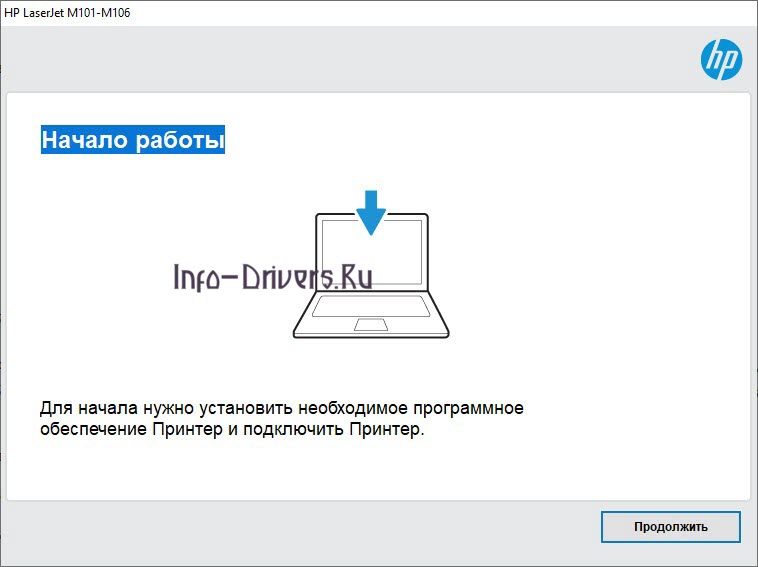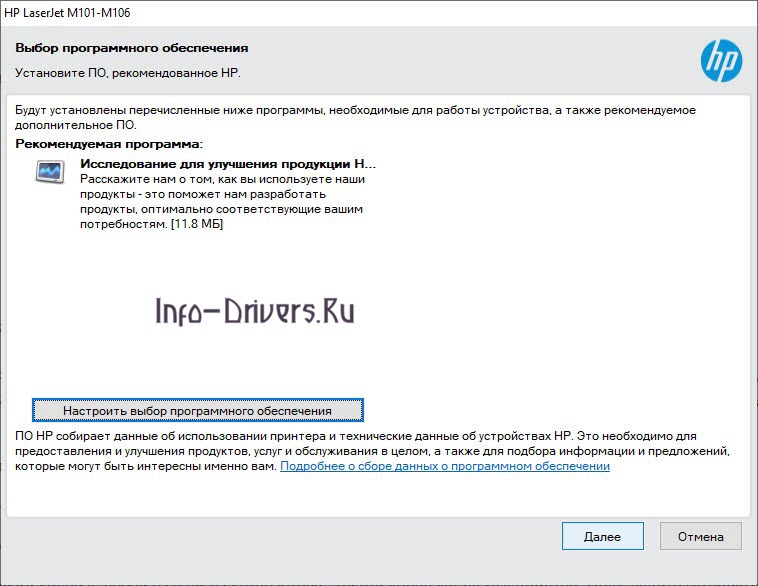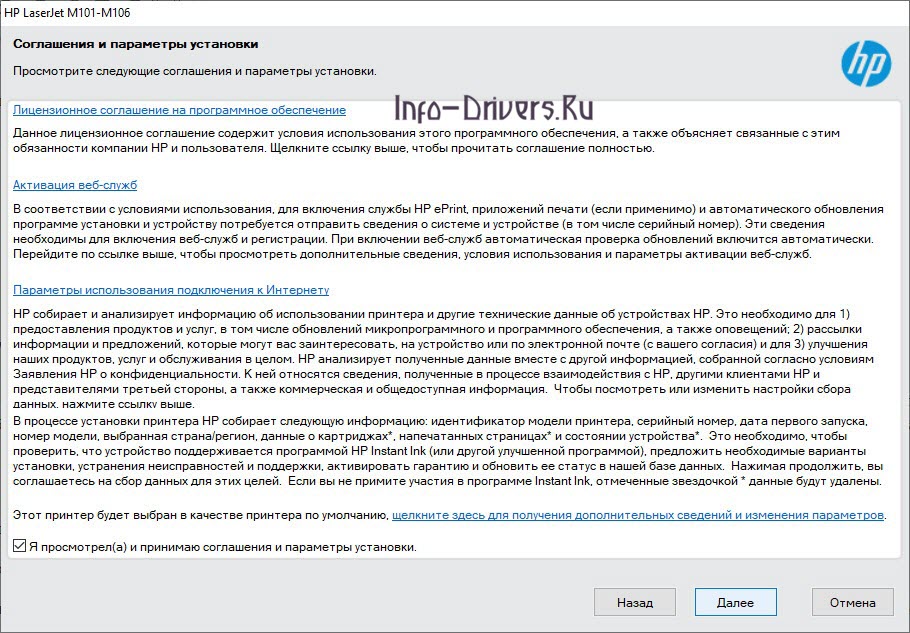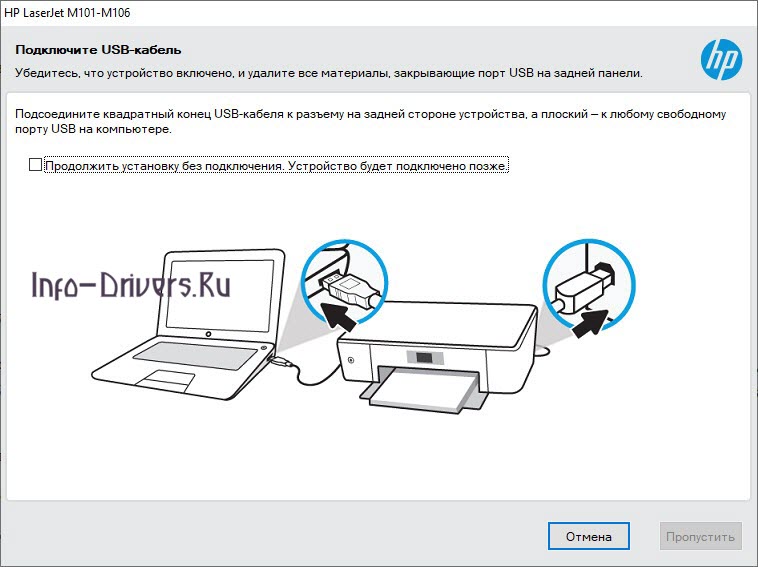Windows XP / Vista / 7 / 8 / 8.1 / 10 — полный пакет драйверов
Варианты разрядности: x32/x64
Размер драйвера: 114 MB
Нажмите для скачивания:
Windows XP / Vista / 7 / 8 / 8.1 / 10 — базовый вариант драйверов
Варианты разрядности: x32/x64
Размер драйвера: 40 MB (x32) и 44 MB (x64)
Нажмите для скачивания (x32):
Нажмите для скачивания (x64):
Как узнать Вашу разрядность (тут).
Как установить драйвер в Windows 10
Установка драйвера для принтера HP LaserJet Pro M104w начинается с загрузки необходимой утилиты. Скачать драйвер HP LaserJet Pro M104w можно с нашего сайта, воспользовавшись предложенной ссылкой. После завершения скачивания, находим файл загрузки, и двойным нажатием левой клавиши мышки, запускаем процесс инсталляции. Выполняется установка в следующем порядке.
Стартовая страница программы-установщика сообщает о необходимости загрузки программного обеспечения. Нажимаем «Продолжить».
Выбираем необходимые компоненты из исполняемого файла. Сделать это можно вручную, воспользовавшись вкладкой «Настроить выбор программного обеспечения». Рекомендуемая программа по улучшению работы утилиты выбирается автоматически. Выполнив необходимые действия, нажимаем «Далее».
Принимаем условия пользовательского соглашения, поставив галочку напротив соответствующей надписи. Если этого не сделать, установка ПО прервётся. После этого нажимаем «Далее».
Возможно, Вас попросят выбрать вариант подключения принтера к ПК. Для этого предлагается два решения: автоматическая или ручная настройка. Лучше выбрать первый вариант, и нажать «Далее». Также попросят может быть «попросят» выбрать способ подключения: беспроводное или USB-порт. Дополнительно есть пункт отложенного подключения оборудования. Выбираем нужное, и нажимаем «Далее».
Подключаем принтер. Порядок USB-соединения показан на картинке. Этот пункт можно «Пропустить» или вернуться «Назад».
Завершаем загрузку. Для этого нужно нажать «Готово».
Если принтер и компьютер готовы к подключению, на рабочем столе появится иконка программы точной настройки.